题目内容
如何在Excel图表中使用趋势线?
题目答案
1、启动Excel并打开工作表,在工作表中选择图表,鼠标单击图表边框上的“图表元素”按钮,在打开的列表中选择“趋势线”选项,鼠标单击出现的三角按钮,在打开的列表中选择趋势线类型,如这里选择“线性”选项。此时将打开“添加趋势线”对话框,在对话框的“添加基于系列的趋势线”列表中选择数据系列,如图1所示。完成设置后单击“确定”按钮关闭对话框,图表中添加趋势线,如图2所示。
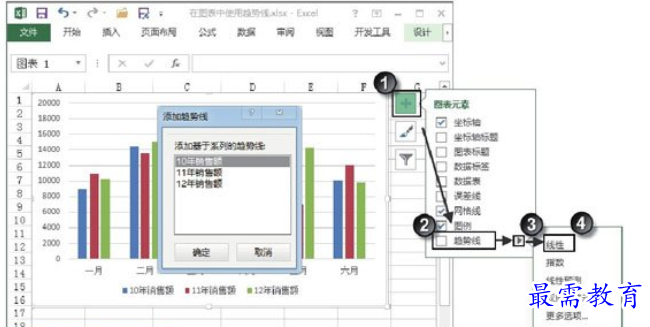
图1 打开“添加趋势线”对话框选择数据系列
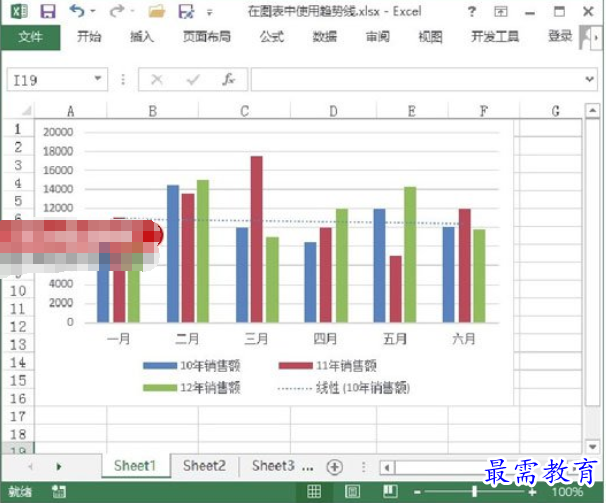
图2 图表中添加趋势线
提示
选择图表,在“设计”选项卡的“图表布局”组中单击“添加图表元素”按钮,在打开的列表中选择“趋势线”选项,在下级列表中选择需要创建的趋势线类型选项同样可以创建趋势线。另外,如果在打开的列表中选择“无”选项将删除图表中的趋势线。在图表中选择趋势线后按Delete键也可以将其删除。
2、在“设置趋势线格式”窗格中单击“填充线条”按钮,在“线条”栏中可以对趋势线的颜色、线宽和线条样式等进行设置。如这里在“短划线类型”下拉列表中选择相应的选项设置趋势线线条样式,在“宽度”微调框中输入数值设置趋势线线宽,如图3所示。
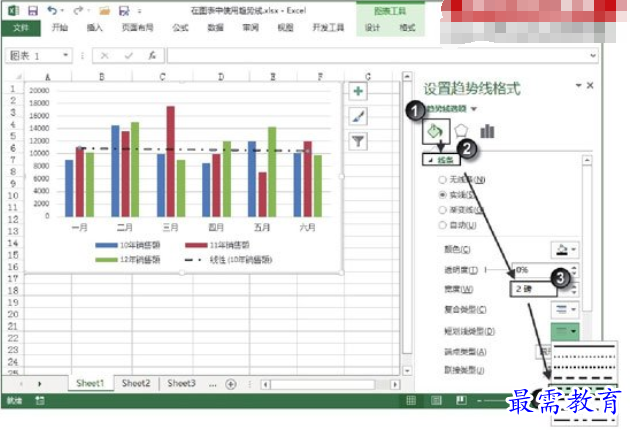
图3 对趋势线样式进行设置




点击加载更多评论>>